Ved å analysere data i Excel, kan du finne det inneholder flere dupliserte rader. I dette tilfellet, kanskje du vil raskt samle rader. Dette innlegget vil tilbyr 2 raske metoder for å få det.
Mange brukere ofte trenger å slå sammen dupliserte rader og summen ifølge verdier i Excel. For eksempel, jeg har et utvalg av data i et Excel-regneark som inneholder en masse doble oppføringer, som følgende skjermbilde. Derfor ønsker jeg å konsolidere den dupliserte rader og summen tilsvarende verdier i en annen kolonne., Det vil definitivt være plagsom hvis jeg manuelt gjøre dette. Derfor vil jeg benytte følgende 2 måter å realisere det.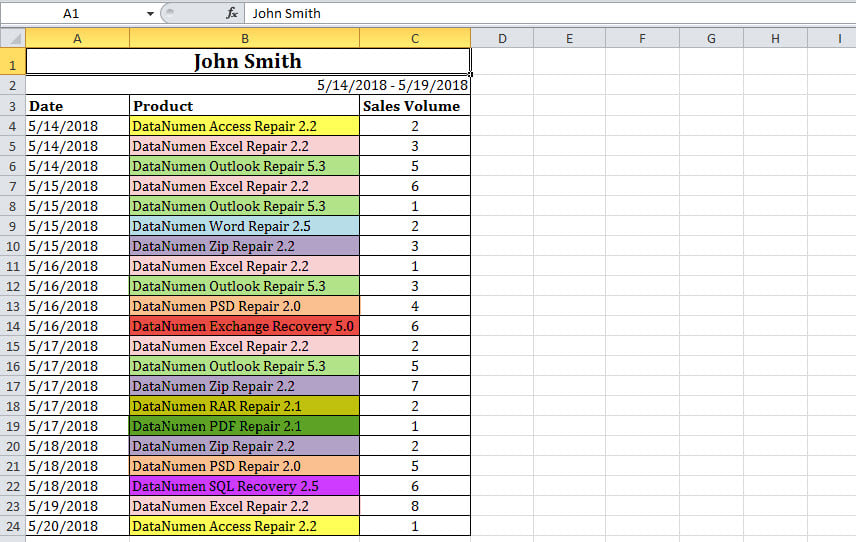
Metode 1: Bruk «Konsolidere» Funksjon
- First off, klikk en tom celle hvor du vil plassere seg sammen, og oppsummerte data.
- Da kan du slå til «Data» – fanen og klikk på «Konsolidere» – knappen.

- I popup-dialogboksen, sikre «Sum» er valgt i «Function» – boksen.
- Neste, klikk
 – knappen.,
– knappen.,
- Senere, velger du området der du ønsker å konsolidere og klikk
 – knappen.
– knappen.
- Etter det, klikker du på «Legg til» – knappen i «Konsolidere» – dialogen.

- Senere, sjekk den «Øverste raden» og «Venstre kolonne» alternativet.

- til Slutt, klikk «OK» – knappen.
- På en gang, radene er konsolidert, som vist i følgende skjermbilde.,

Metode 2: Bruke Excel VBA-Kode
- helt I begynnelsen, velg området som du vil.

- Så, utløse VBA-redaktør i henhold til «Hvordan du skal Kjøre VBA-Kode i Excel».
- Neste, kopier følgende VBA-koden inn i en modul.

- Etter det, trykk «F5» for å kjøre denne makroen nå.
- Når makroen ferdig, en ny Excel-arbeidsbok vil dukke opp, der du kan se den sammen rader og oppsummerte data, som på bildet nedenfor.,

Comparison
| Advantages | Disadvantages | |
| Method 1 | Easy to operate | Can’t process the two columns not next to each other |
| Method 2 | 1. Convenient for reuse | 1., Litt vanskelig å forstå for VBA-nybegynnere |
| 2. Vil ikke rote opp den opprinnelige Excel-ark i at det kan sette sammen data i den nye filen | 2. Kan ikke behandle de to kolonnene ikke ved siden av hverandre |
Når den Møter Excel-Krasj
Som vi alle vet, Excel kan krasje fra tid til annen. Under denne omstendighet, på sitt verste, gjeldende Excel-fil, kan bli ødelagt direkte. På det tidspunktet, du har ingen valg enn å forsøke Excel utvinning., Det krever at du enten spørre fagfolk for å få hjelp eller gjøre bruk av en spesialisert Excel reparasjon verktøyet, som DataNumen Excel Repair.
Forfatter Innledning:
Shirley Zhang er en data utvinning ekspert i DataNumen, Inc., som er verdens ledende innen data recovery teknologi, inkludert korrupte SQL Server og outlook repair software produkter. For mer informasjon besøk www.datanumen.com